
具有调整模拟的控件。
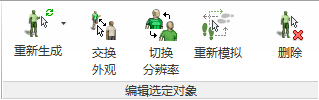
- [“重新生成”/“外观”弹出按钮]
- 包含两个选项:
 重新生成 [重新生成选定对象] 要在模拟后随机改变一人或多人的外观,请先选中此人,然后单击该按钮。“重新生成选定对象”将会更改所选群组成员的身体网格和布料材质。
重新生成 [重新生成选定对象] 要在模拟后随机改变一人或多人的外观,请先选中此人,然后单击该按钮。“重新生成选定对象”将会更改所选群组成员的身体网格和布料材质。 这对于在渲染之前处理彼此之间太过相似或是以其他方式凸显出来的人很有帮助。

 外观 UI 单击可打开“群组样式自定义”对话框,通过该对话框可自定义群组中人的外观。
外观 UI 单击可打开“群组样式自定义”对话框,通过该对话框可自定义群组中人的外观。 您可以将此功能与“重新生成选定对象”结合使用:在对话框中选择新的变化范围,然后在该对话框中单击“重新生成”。随后可以关闭该对话框,然后直接从功能区单击“重新生成”。

 交换外观
交换外观 - 选择同一性别的两个角色,然后单击此按钮以交换角色的外观和分辨率。
交换外观不会影响角色的动画;它们的运动保持不变。

 切换分辨率
切换分辨率 - “带纹理的蒙皮”处于活动状态时(请参见显示面板(填充)),切换选定角色的网格和纹理细节。如果选定角色使用标准的低分辨率,则单击“切换分辨率”会切换到高分辨率,反之亦然。
如果未安装高分辨率蒙皮,单击此按钮将启动 Web 浏览器以显示可从中下载此功能的页面。

 重新模拟 [重新模拟选定项]
重新模拟 [重新模拟选定项] - 单击可更改选定的空闲和入座的人物的行为(动画)。
有关重新模拟的工作方式的详细信息,请参见“填充”如何重新模拟选定的空闲人。

 删除 [删除选定对象]
删除 [删除选定对象] - 单击可从场景中擦除选定人物。 提示: 编辑场景时,使用“删除选定对象”作为优化场景的最后一步。
 (模拟),则某些更改可能会丢失。有关详细信息,请参见
(模拟),则某些更改可能会丢失。有关详细信息,请参见